Puoi aggiungere qualsiasi account e-mail all'app Mail predefinita del tuo iPhone, a condizione che il tuo provider offra l'accesso IMAP o POP ad esso; l'app include anche impostazioni di configurazione integrate per rendere più veloce l'aggiunta di account di posta elettronica ospitati su provider popolari come Outlook.com, Yahoo e Gmail.

Credito immagine: Immagine per gentile concessione di Apple.
Per iniziare ad aggiungere un account e-mail, avvia il posta app e tocca il tuo provider di posta elettronica. Se quello che usi non è nell'elenco, tocca Altro invece.
Video del giorno
Consiglio
Dopo aver aggiunto un primo account e-mail, l'app Mail visualizzerà i tuoi messaggi. Per raggiungere nuovamente questa schermata e aggiungere altri account, avvia il Impostazioni app, tocca Posta, contatti, calendari opzione e quindi toccare Aggiungi account.
Aggiunta dell'account
La procedura per aggiungere il tuo account di posta elettronica varia a seconda che tu stia utilizzando Gmail, Yahoo, AOL, Outlook.com o un altro provider di posta elettronica.
Gmail
Passo 1

Credito immagine: Immagine per gentile concessione di Apple.
Inserisci il tuo indirizzo e-mail e la password nel campo di testo, quindi tocca Registrazione.
Passo 2

Credito immagine: Immagine per gentile concessione di Apple.
Rubinetto Accettare per concedere all'app Mail l'autorizzazione ad accedere al tuo account di posta elettronica.
Yahoo, AOL o Outlook.com
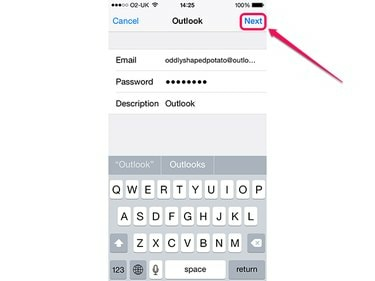
Credito immagine: Immagine per gentile concessione di Apple.
Compila i campi di testo con le informazioni appropriate e tocca Prossimo. I campi di testo che vedrai dipendono dal provider di posta elettronica selezionato. I campi email, password e descrizione sono sempre presenti; il campo della descrizione viene riempito automaticamente con il nome del tuo provider di posta elettronica, ma poiché è utilizzato per identifica l'account e-mail nell'elenco degli account su iPhone, potresti volerlo cambiare in qualcosa di più descrittivo. Yahoo e AOL richiedono anche di inserire il proprio nome.
Altri fornitori
Passo 1

Credito immagine: Immagine per gentile concessione di Apple.
Inserisci il tuo nome, indirizzo e-mail e password, nonché un nome descrittivo per l'account e-mail: questo nome verrà utilizzato nell'elenco degli account sull'iPhone. Rubinetto Prossimo.
Passo 2

Credito immagine: Immagine per gentile concessione di Apple.
Tocca uno dei due IMAP o POP, a seconda del metodo utilizzato per accedere al tuo account di posta elettronica.
Passaggio 3
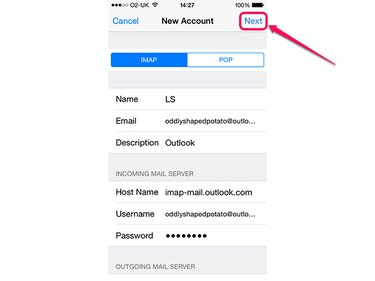
Credito immagine: Immagine per gentile concessione di Apple.
Inserisci le informazioni sul server per il tuo account e-mail e tocca Prossimo. Alcune informazioni, come la password, sono già inserite, quindi non è necessario ridigitarle.
Consiglio
Se non conosci le informazioni sul server per il tuo account e-mail, prova a inserire il tuo indirizzo e-mail in Apple's Pagina di ricerca delle impostazioni di posta. Se fallisce, contatta il tuo provider di posta elettronica.
Terminando

Credito immagine: Immagine per gentile concessione di Apple.
Indipendentemente dal tipo di account e-mail che hai aggiunto, ora ti verrà presentata una serie di opzioni che determinano quali tipi di informazioni verranno sincronizzate. Mail e contatti sono sempre disponibili; a seconda del tuo provider di posta elettronica, potresti anche avere accesso ad altre informazioni, come calendari, promemoria o note. Attiva e disattiva gli interruttori a tuo piacimento e quindi tocca Salva per completare il processo e aggiungere l'account e-mail al tuo iPhone.


